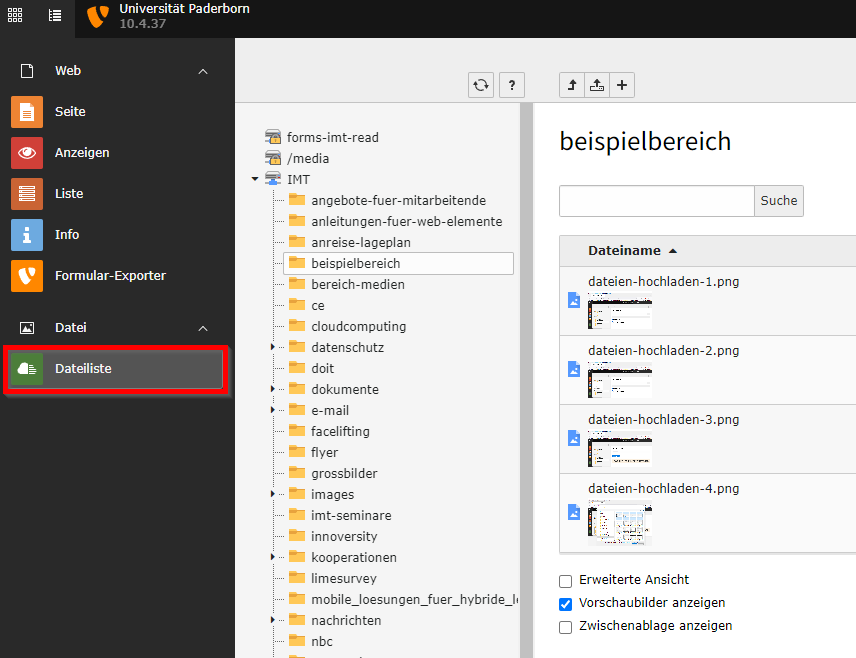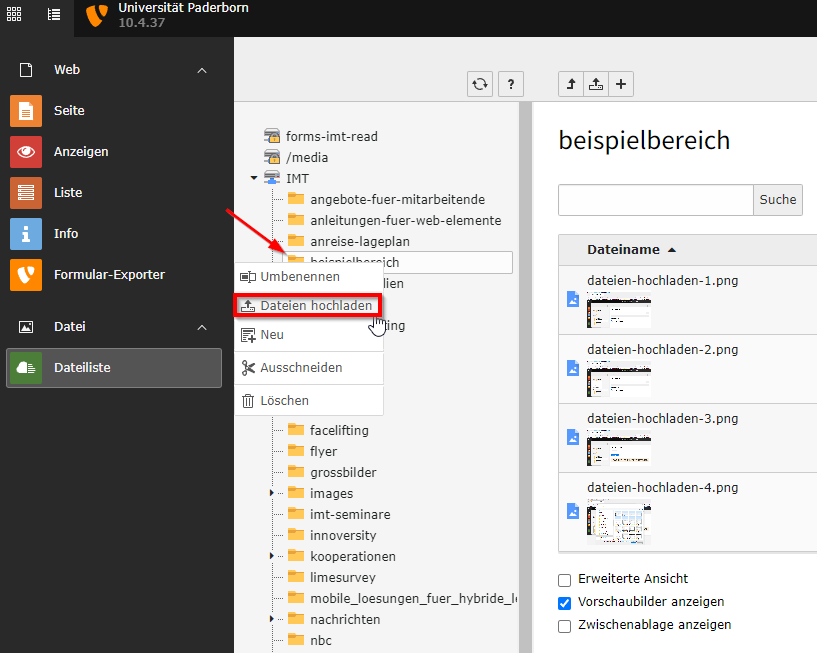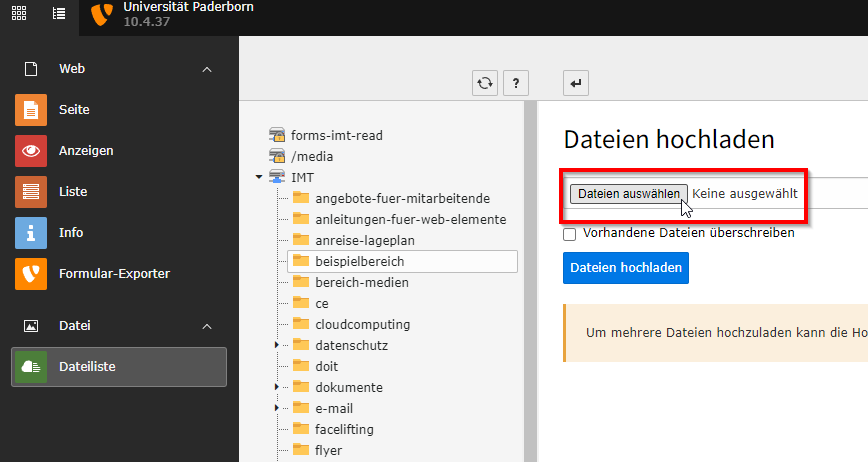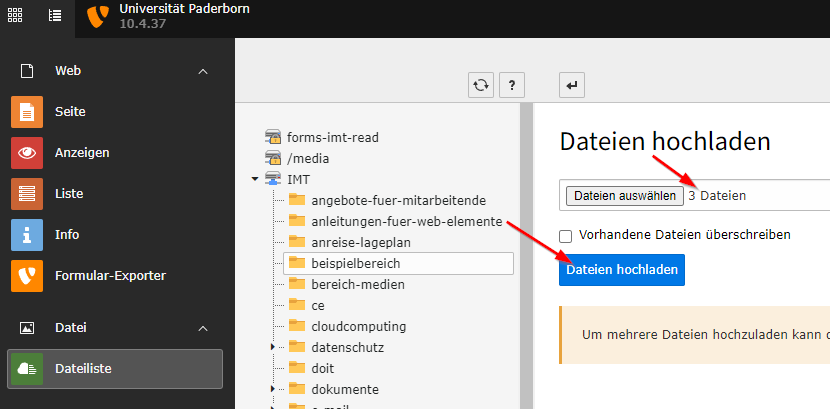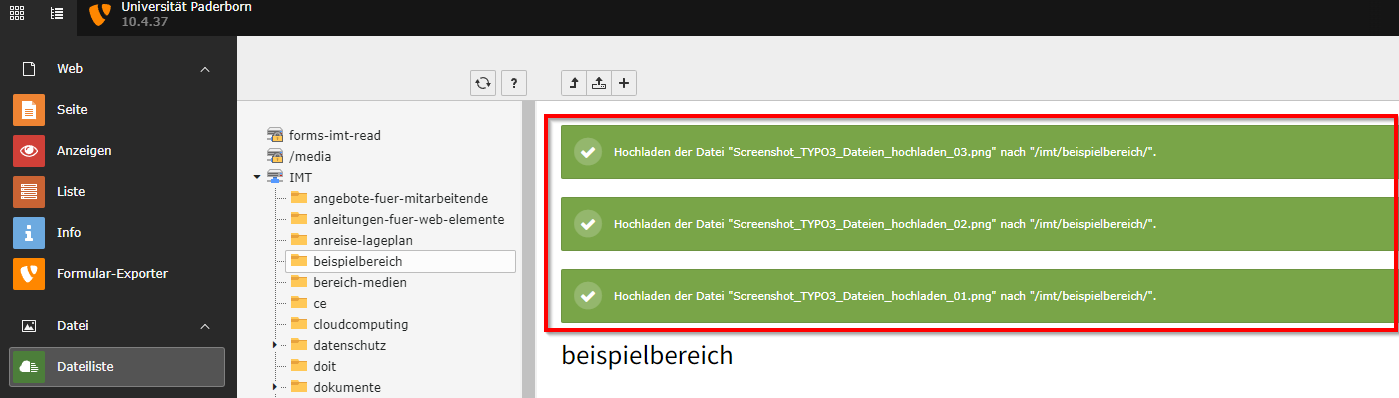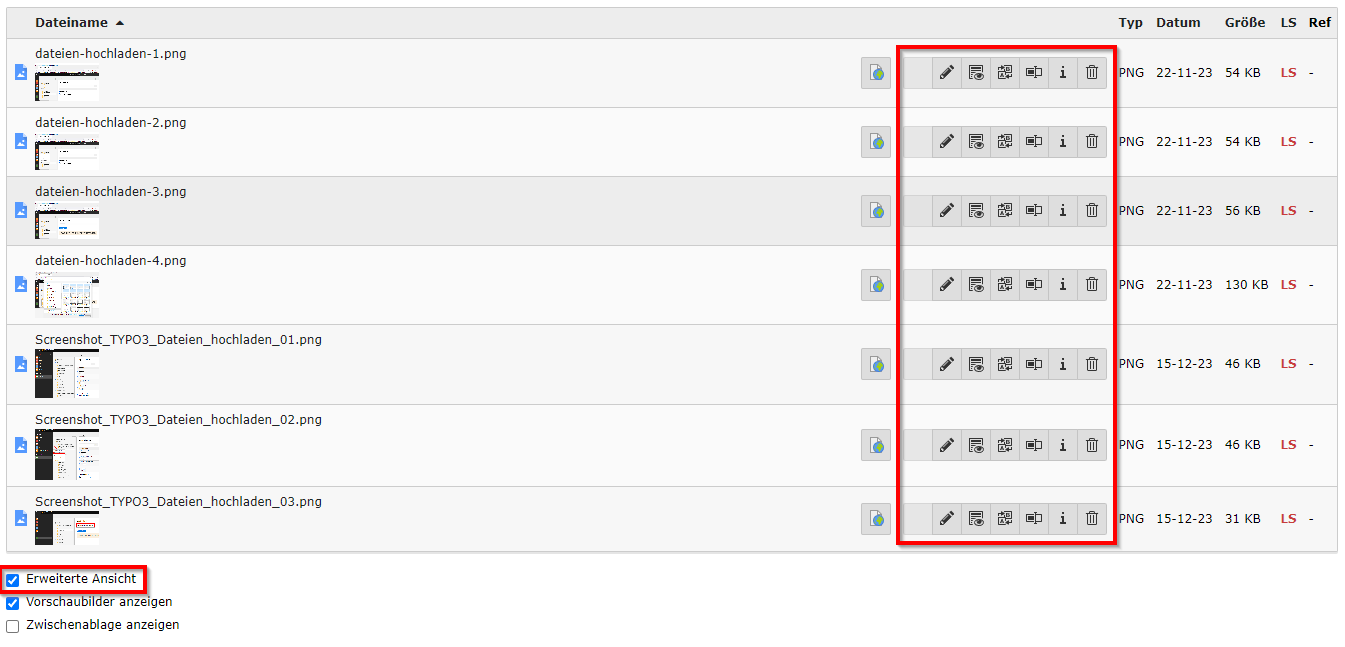Yewers (Diskussion | Beiträge) |
|||
| (5 dazwischenliegende Versionen von 2 Benutzern werden nicht angezeigt) | |||
| Zeile 7: | Zeile 7: | ||
|hasdisambig=Nein | |hasdisambig=Nein | ||
}} | }} | ||
| − | + | In diesem Artikel wird gezeigt, wie Sie Dateien bei TYPO3 hochladen können. | |
| − | |||
| − | |||
| − | In diesem Artikel wird gezeigt, wie Sie Dateien bei TYPO3 hochladen | ||
== Was ist zu tun? == | == Was ist zu tun? == | ||
| Zeile 17: | Zeile 14: | ||
* Dateien in gewünschten Ordner hochladen | * Dateien in gewünschten Ordner hochladen | ||
| − | == Schritt für Schritt Anleitung == | + | == Schritt-für-Schritt Anleitung == |
Um z. B. Bilder in Seiten einfügen oder PDF-Dateien / andere Dateien intern verlinken zu können, müssen Sie die Grafikdateien oder sonstigen Dateien zunächst nach TYPO3 hochladen. Das können Sie über die „Dateiliste“ in der linken Spalte im Backend von TYPO3 machen. | Um z. B. Bilder in Seiten einfügen oder PDF-Dateien / andere Dateien intern verlinken zu können, müssen Sie die Grafikdateien oder sonstigen Dateien zunächst nach TYPO3 hochladen. Das können Sie über die „Dateiliste“ in der linken Spalte im Backend von TYPO3 machen. | ||
| Zeile 25: | Zeile 22: | ||
[[Datei:Screenshot TYPO3 Dateien hochladen 01.png|links|mini|520px|Dateiliste aufrufen]] | [[Datei:Screenshot TYPO3 Dateien hochladen 01.png|links|mini|520px|Dateiliste aufrufen]] | ||
[[Datei:Screenshot TYPO3 Dateien hochladen 02.png|links|mini|520px|Ordner auswählen]] | [[Datei:Screenshot TYPO3 Dateien hochladen 02.png|links|mini|520px|Ordner auswählen]] | ||
| − | [[Datei:Screenshot TYPO3 Dateien hochladen 03.png|links|mini|520px|Dateien zum | + | [[Datei:Screenshot TYPO3 Dateien hochladen 03.png|links|mini|520px|Dateien zum Hochladen bereit]] |
<br clear=all> | <br clear=all> | ||
| Zeile 49: | Zeile 46: | ||
<br clear=all> | <br clear=all> | ||
| + | |||
| + | ==Siehe auch== | ||
| + | * [[TYPO3]] | ||
Aktuelle Version vom 16. Februar 2024, 16:07 Uhr
Allgemeine Informationen
| Anleitung | |
|---|---|
| Informationen | |
| Betriebssystem | Alle |
| Service | TYPO3 |
| Interessant für | Angestellte, Bereiche und Studierende |
| HilfeWiki des ZIM der Uni Paderborn | |
In diesem Artikel wird gezeigt, wie Sie Dateien bei TYPO3 hochladen können.
Was ist zu tun?[Bearbeiten | Quelltext bearbeiten]
- Bei TYPO3 anmelden
- Auf Dateiliste klicken
- Dateien in gewünschten Ordner hochladen
Schritt-für-Schritt Anleitung[Bearbeiten | Quelltext bearbeiten]
Um z. B. Bilder in Seiten einfügen oder PDF-Dateien / andere Dateien intern verlinken zu können, müssen Sie die Grafikdateien oder sonstigen Dateien zunächst nach TYPO3 hochladen. Das können Sie über die „Dateiliste“ in der linken Spalte im Backend von TYPO3 machen.
Gehen Sie nach dem Klick auf „Anzeige von Dateien und Ordnern“ mit dem Mauszeiger auf den Ordner, in den Sie die Datei oder die Dateien hochladen möchten, und wählen Sie über die rechte Maustaste „Dateien hochladen“. Beachten Sie, dass eine Datei, die nach TYPO3 hochgeladen werden soll, nicht größer als 50 MB sein darf.
Suchen Sie nun auf Ihrem Rechner / in Ihrem Netzwerk die Datei oder die Dateien, die hochgeladen werden soll bzw. sollen. Markieren Sie die gewünschte Datei bzw. die gewünschten Dateien und klicken Sie auf „Öffnen“. Sie erhalten die Meldung, dass eine bestimmte Anzahl von Dateien ausgewählt wurde. Legen Sie fest, ob vorhandene Dateien mit gleichem Namen überschrieben werden sollen. Klicken Sie dann auf „Dateien hochladen“.
Die hochgeladenen Dateien werden nun im Backend von TYPO3 angezeigt. Falls Sie „Vorschaubilder anzeigen“ aktiviert haben, werden auch Vorschaubilder angezeigt. Die Abkürzung „LS“ steht für „Lese- und Schreibrechte“.
Wenn Sie „Erweiterte Ansicht“ aktivieren oder aktiviert haben, werden Ihnen darüber hinaus die Optionen „Metadaten dieser Datei bearbeiten“, „Anzeigen“, „Ersetzen“, „Umbenennen“, „Info“ und „Löschen“ angeboten.